
画像の仕様
仕様 | アーティスト画像 |
|---|---|
サイズ | 最小2400 × 2400 |
拡大した画像は不可。 | |
解像度 | 72 dpi以上 |
アスペクト比 | 1:1 |
ファイルの種類 | JPGまたはPNG |
カラースペース | RGB |



仕様 | アーティスト画像 |
|---|---|
サイズ | 最小2400 × 2400 |
拡大した画像は不可。 | |
解像度 | 72 dpi以上 |
アスペクト比 | 1:1 |
ファイルの種類 | JPGまたはPNG |
カラースペース | RGB |

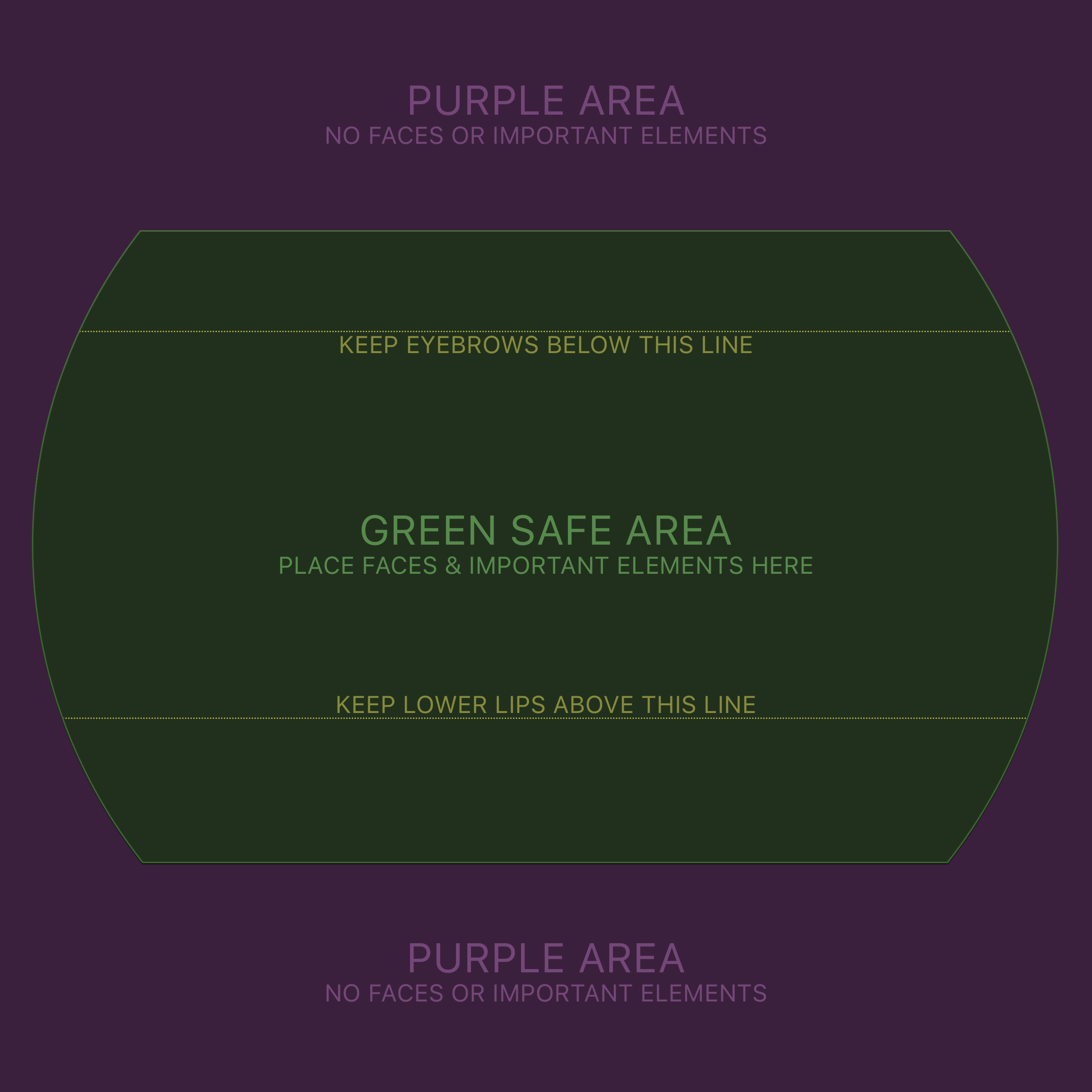
アーティスト画像の作成には、Photoshop テンプレートをダウンロードして使用します。
Apple Music - アーティスト画像 (410 KB)
テンプレートのレイヤーフォルダー内にある「Your Artist Image Here (アーティスト画像をここに挿入)」に、写真またはイラスト画像を追加します。
写真やイラスト画像の人物をできるだけ大きく表示してください。ただし、顔やその他の重要な要素は緑色のセーフエリア内に収めるようにしてください。
上部の黄色い点線より上に人物の眉を配置しないでください。点線より上のエリアは、ユーザインターフェイスのテキストや要素によってクロップされたり覆われる可能性があります。なお、アーティストの額、髪、帽子、その他頭部の装飾は、必要に応じて上部の黄色い点線より上に配置してください。
下部の黄色い点線より下に人物の唇を配置しないでください。点線より下のエリアは、ユーザインターフェイスのテキストや要素によってクロップされたり覆われる可能性があります。なお、アーティストの顎や首などは、必要に応じて下部の黄色い点線より下に配置してください。
人物の眉と唇の両方を黄色い点線上に配置することを前提に画像を構成する必要はありません。眉と唇を黄色い点線の内側に収める点を重視してください。
紫色のエリアを含むテンプレート内すべてを写真やイラスト画像で埋めてください。クロップ処理が荒いものは使用できません。
ガイドラインに沿っていないと判断した場合、Apple から画像の再提出を求めることがあります。
テンプレート内の構図が垂直方向に中央で揃っていることを確認します。
長方形マスクプレビューおよび円形マスクプレビューのレイヤーをオンにして、画像がどちらの状態でも最適に表示されることを確認してください。
必要に応じて調整を加え、ファイルを完成させます。
画像が完成したら、セーフエリア、長方形マスクプレビュー、円形マスクプレビューのレイヤーをオフにし、アーティスト画像を JPG または PNG フォーマットでエクスポートします (透過は使用できません)。その後、ファイルを Apple に送信します。

自身が使用権限を法的に有している画像のみアップロードしてください。アップロードしたアーティストの画像は、コンテンツを配信するすべての国と地域で表示されます。テリトリ別にカスタマイズすることはできません。画像は、写真やロゴ画像、キャラクターの絵など、アーティストの「顔」となるようなものとしてください。アーティストの写真を使用する場合は、サイズ2400 x 2400ピクセル以上、解像度72 dpi以上としてRGB色空間を使用し、JPGまたはPNGフォーマットの正方形のものとする必要があります。写真の代わりにロゴ画像をアップロードする場合は、必ずガイドラインに沿った上で上下左右中央に配置し、背景は完全に不透明としてください。透過度情報(アルファ値)は設定しないでください。
低解像度の画像やピクセル化した画像、ズレがあるか位置合わせが不適切な画像、回転した画像を使用しないでください。
コンテンツを宣伝しないでください(「DVD付き」や「歌詞付き」など)。
アーティストのアルバムカバーアートは使用しないでください。
キャッチコピーやサードパーティのロゴ(形式を問わず不可)を含めたり、あるいはバンドメンバー名、役割、日時、楽器、現在や以前のバンドについてタイポグラフィで表現したりすることは認められません。
外枠などのボーダーを使用しないでください。
別のより高額な商品やサービスを販売促進するような内容を含めないでください。画像はアーティストを表すものにしてください。
誤解を招く画像を使用しないでください(本来のアーティストとは関係のないアーティストを描写または参照するなど)。
音楽を販売するWebサイトまたはApple MusicやiTunesと競合するWebサイトのURLを含めないでください。
「Apple Music」や「iTunes」といった用語は使用しないでください。
ポルノグラフィを含む、またはポルノグラフィにリンクするウェブサイトのURLを記載しないでください。
ドイツ、オーストリア、スイスにおいてコンテンツが閲覧可能である場合は、ドイツの刑法典(Strafgesetzbuch)第86a条により禁じられているナチスのシンボルを使用することはできません。これらのテリトリにおけるナチスのシンボルを使用した画像の配信を3回行うと、ドイツ、オーストリア、スイスにおいてすべてのカタログが最長6か月間停止されます。
一部の国または地域で違法または不適切となる画像やテーマの使用、不法行為を奨励する画像の使用、卑猥、不快、または下品な画像の使用を行わないでください。
注:これらのガイドラインに反する、またはAppleの使用標準に満たない画像は、削除される場合があります。アップロードできるのは、使用に法的な権限や承認を得ている画像のみです。

全体尺。モーションアートワークは、元の映像を8~75秒に編集したものである必要があります。
ドロップフレーム。ドロップフレームが含まれているモーションアートワークは、モーションの中で、黒点滅(空白のフレーム)または連続した空白の黒フレームとして表示されます。
フラッシュフレーム。フラッシュフレームは、モーションアートワークで、単色で塗りつぶされたフレームまたは連続したフラッシュフレームとして表示されます。該当するフレームがある場合は削除してください。
フレームエッジ。アートワークはフレーム全体を使ったものにしてください。テンプレート全体をアートワークで埋めるようにします。
アスペクト比。ピクセルアスペクト比は、1:1 (正方形ピクセル)とする必要があります。
激しい点滅。激しい点滅やちらつきのあるモーションアートワークは、一部ユーザに不快感を与える可能性があります。そのような点滅やちらつきがある場合は消してください。
広告。モーションアートワークには、プロモーション用コンテンツを含めてはなりません。
不快な映像。どの国や地域でも合法かつ適切とされる映像やテーマを使用する必要があります。不法行為を推奨するようなものや、卑猥、不快、下品なものは認められません。
注:上記のガイドラインに反していたり、Appleの使用標準を満たしていなかったりする場合、アーティストページが削除されることがあります。また、モーションアートワークは、自身が使用権限を法的に有しているもののみアップロードしてください。
詳しくは、「Apple Musicアーティストページ用モーションガイドライン」をご覧ください。

TechnicalまたはAdminの役割を持つユーザは、Image Managerの役割を持つユーザにアーティストを割り当てることができます。Image Managerの役割をApple Accountに割り当てるには、iTunes Connectの「ユーザと役割」で「+」をクリックします。
Image Managerの役割が割り当てられるユーザの名前とメールアドレスを入力します。これにより、そのユーザのApple Accountが作成されます。
Image Managerのチェックボックスを選択して、Apple Accountに役割を割り当てます。Apple AccountにImage Managerの役割を割り当てると、以後そのユーザの役割を変更することはできなくなります。ご注意ください。
Image Managerの役割を持つユーザにアーティストを割り当てます。アーティストを割り当てるには、iTunes Storeアーティストページのリンクを所定のフィールドにコピー&ペーストし、「割り当て」をクリックします。1つのImage Managerに複数組のアーティストを割り当てることができます。1組のアーティストを複数のImage Managerに割り当てることはできません。新しいImage Managerには、1組以上のアーティストを追加する必要があります。
Image Managerにアーティストが正しく割り当てられると、そのアーティストは「割り当てたアーティストを管理」ページに表示されます。

Technical または Admin の役割を持つユーザは、iTunes Connect の「ユーザと役割」で Image Manager からアーテイストを削除できます。
まず、ユーザ一覧から編集する Image Manager の Apple Account をクリックします。次に、「アーティスト」セクションをクリックし、削除するアーティストの「削除」ボタンをクリックします。なお、アーティストを削除しても、アーティストの写真は削除されません。アーティストが Image Manager に割り当てられていない場合でも、Admin または Technical の役割を持つユーザはアーティスト写真を管理できます。

AdminまたはTechnicalの役割を持つユーザがアーティスト画像を管理するには、iTunes Connectの「マイミュージック」でアーティストを検索してください。名前、アルバムタイトル、UPC、Apple ID、ステータスから検索し、結果に表示されるアーティスト名をクリックします。Image Managerの場合は「割り当てたアーティストを管理」ページに当該アーティストが表示されるので、この手順は必要ありません。
新しいアーティスト画像を追加するには、Image Manager、AdminまたはTechnicalユーザが「編集」をクリックし、画像を選択します。画像は2400 × 2400ピクセル以上の正方形に編集します。拡大した画像を使用することはできません。
アーティスト画像を差し替えるには、新しい画像をアップロードしてください。